
Tutti i dischi a stato solido (SSD) hanno una durata finita perché le celle flash al loro interno alla fine si usurano e diventano inaffidabili. Tipicamente, questo non è un problema perché la maggior parte degli SSD diventa obsoleta molto prima che l’utente medio superi la durata di vita pubblicizzata, che è indicata in terabyte scritti nel tempo (TBW).
Ora, alcuni utenti di M1 Mac stanno segnalando gravi problemi dovuti all’eccessivo utilizzo dei loro SSD. Le loro segnalazioni sono particolarmente preoccupanti perché Apple ha deciso di saldare il chip SSD direttamente sulla scheda madre, rendendo impossibile la sua sostituzione da parte degli utenti. Se possiedi un M1 Mac, dovresti imparare a controllare lo stato di salute dell’SSD in modo da poter determinare approssimativamente quanto tempo ci vorrà perché il tuo hard drive diventi inaffidabile.
Indice
Problemi di utilizzo eccessivo dell’SSD su Mac M1
Recentemente, diversi utenti esperti di M1 Mac hanno condiviso preoccupanti report di utilizzo che indicano scritture su disco estremamente elevate in un periodo di tempo relativamente breve.
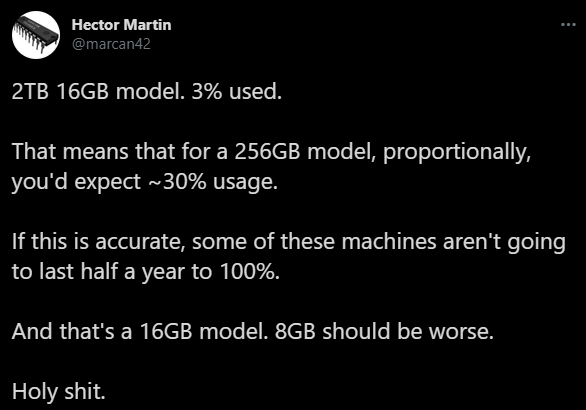
Basato sull’usura dell’SSD all’interno del suo Mac M1 da 2 TB, lo sviluppatore Hector Martin ha calcolato che i modelli da 256 GB potrebbero superare il loro TBW in meno di sei mesi. Ciò non significa che diventerebbero immediatamente inutilizzabili, ma i loro utenti potrebbero sperimentare grandi problemi di stabilità e, nei casi estremi, perdita di dati.
Sappiamo che Apple utilizza chip flash NAND TLC di Toshiba per i suoi dischi SSD, che dovrebbero resistere fino a 3.000 cicli di scrittura per settore fisico in base al processo litografico attuale.
Sebbene non sembri molto, è importante capire che gli SSD non si degradano durante la lettura dei dati, ma solo durante la scrittura di nuovi dati. Inoltre, gli SSD moderni utilizzano la tecnologia di livellamento dell’usura per distribuire i dati uniformemente su tutti i settori fisici, prolungando così la durata complessiva.
A causa di tutti questi fattori, la maggior parte delle stime fissa il limite di età degli SSD a circa 10 anni. Anche gli SSD di base da 256 GB hanno una valutazione di 150 TBW. Tali SSD possono scrivere oltre 80 GB di nuovi dati ogni giorno per 5 anni prima di diventare potenzialmente instabili, quindi gli utenti di Mac M1 teoricamente non dovrebbero preoccuparsi.
Sfortunatamente, sembra che qualcosa stia causando ad alcuni Mac M1 di scrivere molti più dati nuovi rispetto alla norma. Potrebbe essere il fatto che il chip M1 stia utilizzando lo storage interno per lo scambio di memoria, oppure potrebbe essere un bug non scoperto in macOS Big Sur o in qualche app utilizzata da tutti gli utenti interessati.
Indipendentemente dalla causa dell’usura eccessiva, tutti gli utenti di Mac M1 dovrebbero testare la salute dell’SSD utilizzando uno strumento diagnostico per SSD, e raccomandiamo tre di questi strumenti nella sezione successiva di questo articolo.
Metodi per controllare lo stato di salute dell’SSD su Mac
Esistono diversi modi per verificare lo stato di salute di un SSD su un Mac. Vediamo più da vicino un controllo gratuito e uno a pagamento dello stato di salute dell’SSD, in modo che tu possa scegliere quello che meglio risponde alle tue esigenze. Ma prima di farlo, dobbiamo spiegare come eseguire un controllo di base dello stato SMART dell’SSD su macOS.
Metodo 1: Verifica lo stato SMART su macOS con Utility Disco
Come utente Mac, puoi verificare rapidamente e facilmente lo stato SMART di qualsiasi SSD utilizzando Utility Disco. L’unico inconveniente è che Utility Disco fornisce solo una panoramica rudimentale della salute del disco, essenzialmente dicendoti solo se è in buone o cattive condizioni.
Come eseguire un test SSD SMART con Utility Disco:
- Avvia Utility Disco (puoi trovarlo nella cartella /Applicazioni/Utility/).\
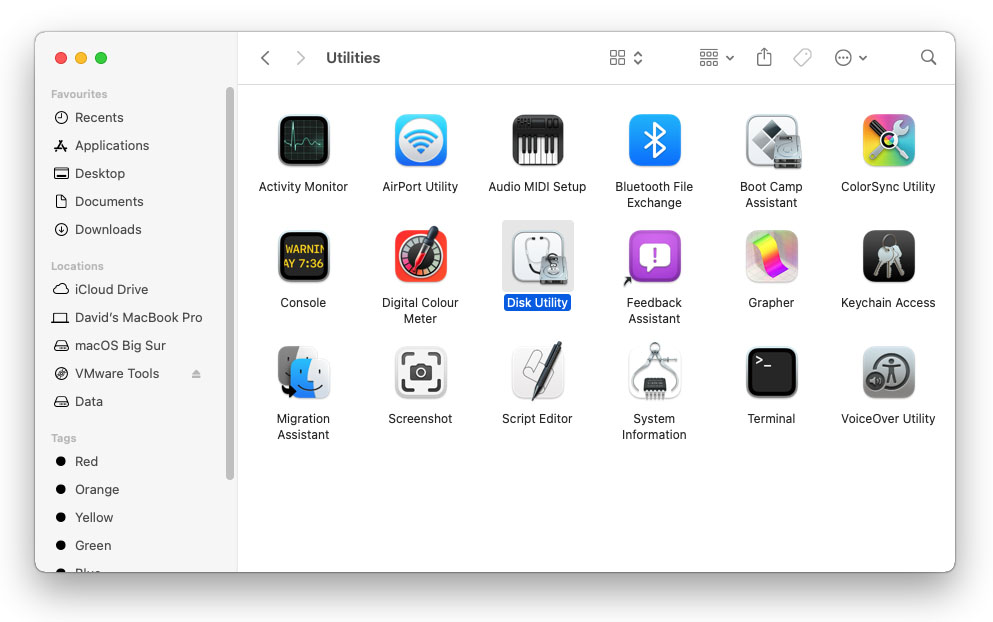
- Seleziona il tuo SSD dal riquadro di sinistra.
- Cerca un campo chiamato “Stato S.M.A.R.T.” nella sezione informazioni in fondo al riquadro principale.\
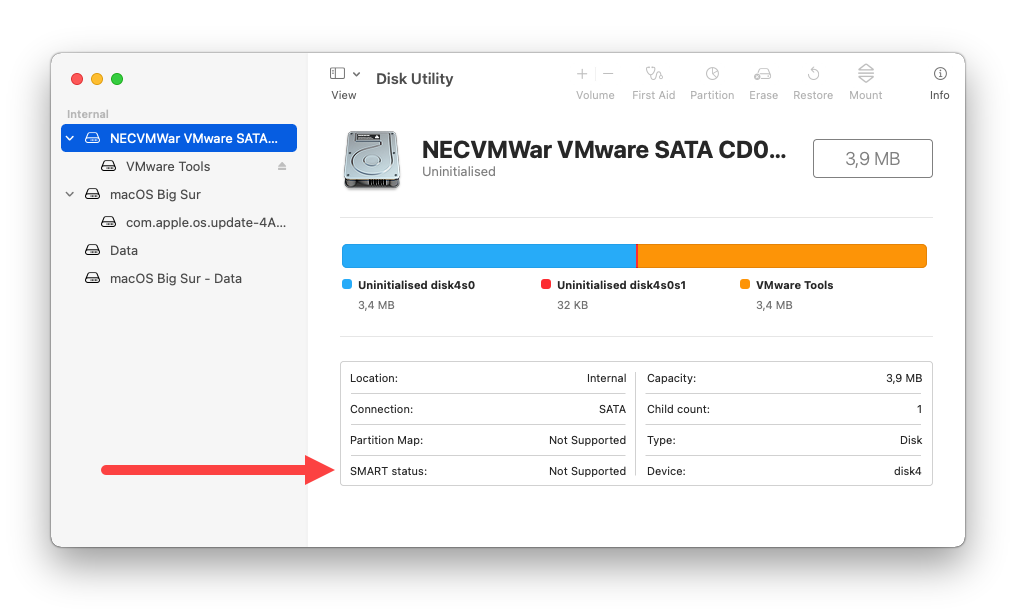
- Se il campo indica “Verificato”, allora il tuo SSD è sano. Se indica “Guasto”, allora c’è qualcosa che non va. E se vedi “Non Supportato”, allora il tuo SSD non fornisce alcuna informazione sulla sua salute.
Metodo 2: Usa un Verificatore di SSD a Pagamento (DriveDx)
DriveDx è un avanzato monitor di salute degli SSD capace di analizzare lo stato attuale dell’unità utilizzando tutti gli indicatori di salute disponibili, come usura dell’SSD/resistenza alla scrittura, errori di I/O, settori in sospeso, settori danneggiati riallocati e altri.
Lo strumento è rivolto a utenti esperti e professionisti IT, e il suo prezzo riflette questo. La buona notizia è che è disponibile una prova gratuita che ti permette di testare tutte le principali funzionalità, e puoi scaricarlo direttamente da Sito web ufficiale di DriveDx.
Come eseguire un test SMART SSD con DriveDx:
- Scarica e installa
- Fai clic sull’icona DriveDx nella barra dei menu.
- Seleziona l’opzione Apri Applicazione DriveDx.
- Seleziona il tuo SSD e studia le informazioni disponibili sulla salute dell’unità per determinarne la condizione.
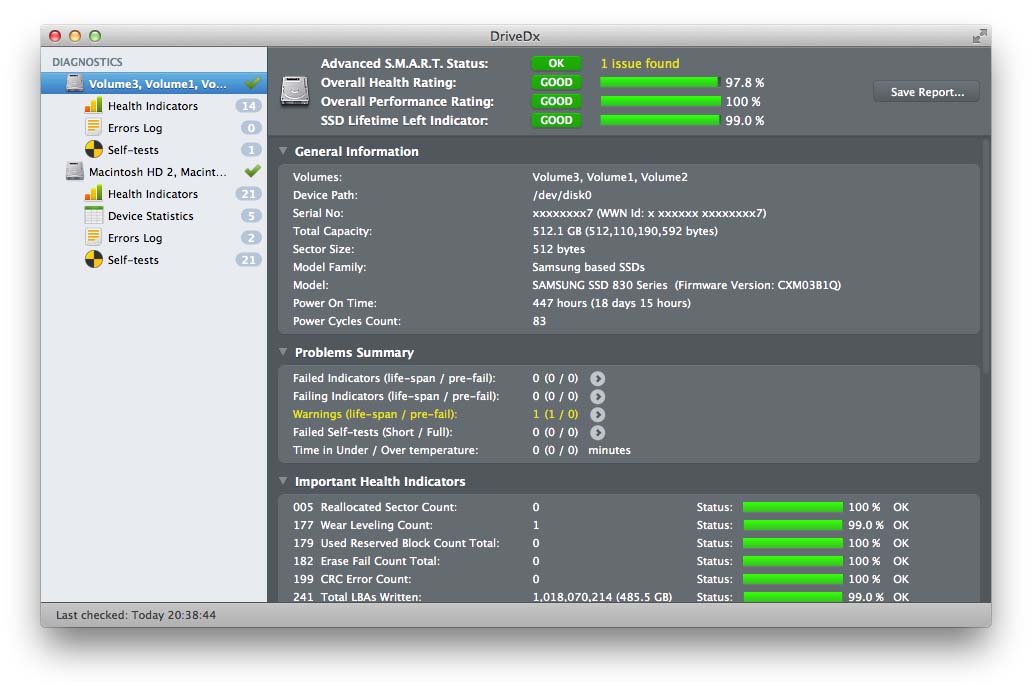
Metodo 3: Scarica un’Utilità Gratuita per la Salute dell’SSD (Disk Drill)
Se desideri maggiori informazioni sullo stato di salute del tuo SSD di quelle che Utility Disco può fornire, ma non vuoi spendere soldi per un monitor di salute SSD a pagamento come DriveDx, allora il nostro terzo metodo è per te. Disk Drill è uno strumento di recupero dati popolare che include una serie di strumenti extra gratuiti per il disco, tra cui una utility di verifica della salute del SSD.
Disk Drill è pensato sia per principianti assoluti che per utenti avanzati, e usarlo per controllare la salute di qualsiasi unità SSD non potrebbe essere più semplice:
- Scarica e installa Disk Drill.
- Avvia l’app.
- Seleziona la scheda monitoraggio S.M.A.R.T. nel riquadro a sinistra e attiva questa funzione.
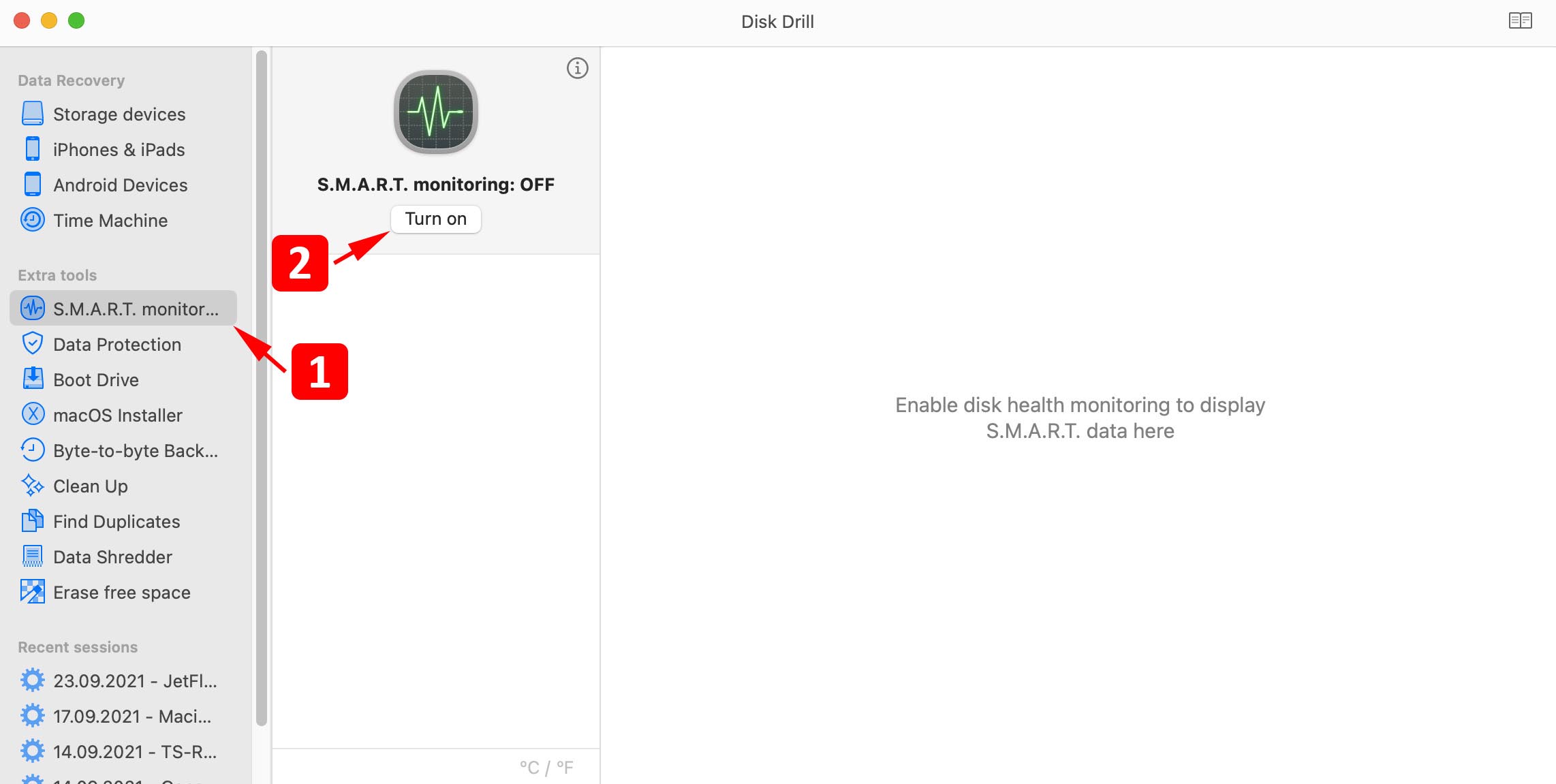
- Seleziona il tuo SSD per visualizzare le informazioni su di esso.
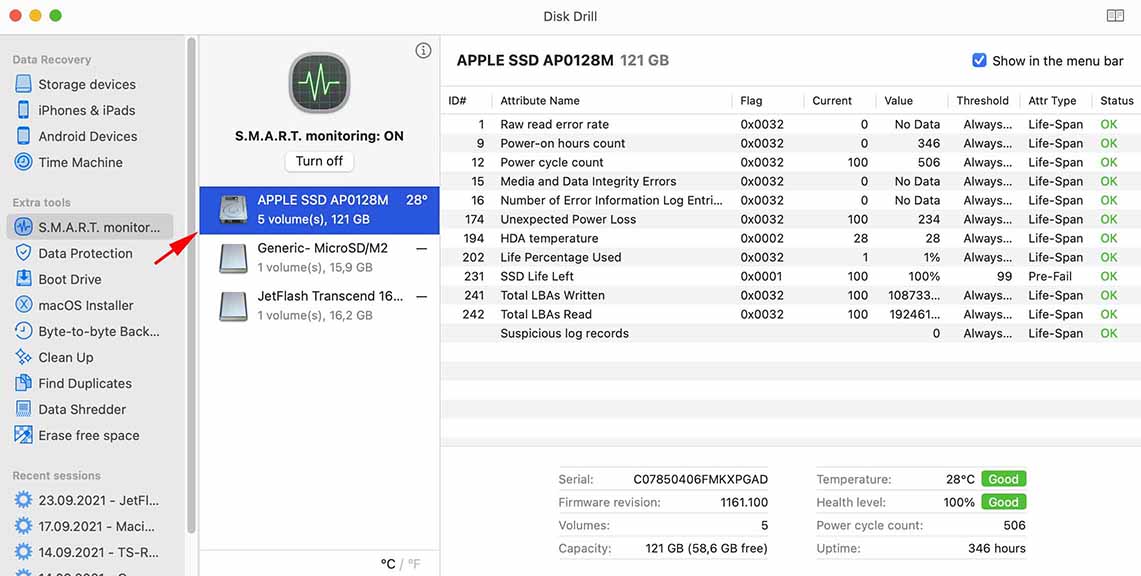
Disk Drill indica lo stato di salute complessivo di un’unità utilizzando due diversi colori:
- Verde: indica che lo stato S.M.A.R.T. è attivo e non sono stati rilevati problemi.
- Rosso: indica che lo stato S.M.A.R.T. è attivo e sono stati rilevati settori danneggiati o altri problemi S.M.A.R.T.
Come abbiamo già spiegato, Disk Drill è principalmente uno strumento di recupero dati, il che significa che puoi utilizzarlo per recuperare i file persi da un SSD malfunzionante che è diventato inaffidabile. Viene anche fornito con utili strumenti di backup che possono aiutarti a proteggere i file importanti dalla perdita di dati. Puoi scaricarlo gratuitamente dal suo sito web.






